Dalam artikel ini Qiannah Update Media akan memberikan tutorial install XAMPP pada sistem operasi windows.
Dalam dunia pengembangan web, penting bagi para pengembang untuk memiliki lingkungan pengembangan lokal yang memadai. Salah satu solusi yang populer adalah XAMPP, singkatan dari “X” yang menandakan lintas platform (cross-platform), Apache, MySQL, PHP, dan Perl.
XAMPP adalah paket perangkat lunak yang menyediakan semua komponen yang diperlukan untuk menjalankan dan mengelola aplikasi web secara lokal.
Table of Contents
Apa Itu XAMPP?
XAMPP adalah platform pengembangan web lokal yang dibuat oleh Apache Friends. Ini adalah paket perangkat lunak yang menyediakan server web Apache, database MySQL, bahasa pemrograman PHP, dan interpreter Perl. XAMPP dirancang untuk berjalan pada sistem operasi Windows, macOS, Linux, dan Solaris, sehingga memungkinkan pengembang web untuk bekerja di berbagai platform.
Fitur XAMPP
Apache
Apache adalah server web yang populer dan andal. XAMPP menyediakan versi Apache terbaru, yang memungkinkan pengguna untuk menjalankan dan menguji aplikasi web lokal.
MySQL
MySQL adalah sistem manajemen basis data yang kuat dan sering digunakan dalam pengembangan web. XAMPP menyertakan server MySQL sehingga pengembang dapat membuat dan mengelola basis data lokal.
PHP
PHP adalah bahasa pemrograman server-side yang banyak digunakan dalam pengembangan web. Dengan XAMPP, pengguna dapat menjalankan skrip PHP secara lokal dan melihat hasilnya di browser.
Perl
Perl adalah bahasa pemrograman serba guna yang sering digunakan dalam pengembangan web. XAMPP menyediakan interpreter Perl yang memungkinkan pengguna menjalankan skrip Perl secara lokal.
Keuntungan Menggunakan XAMPP
Mudah diinstal
XAMPP memiliki instalasi yang sederhana dan mudah dilakukan. Pengguna hanya perlu mengunduh paket yang sesuai dengan sistem operasi mereka dan mengikuti langkah-langkah instalasi yang jelas.
Konfigurasi yang terpusat
XAMPP menyediakan kontrol panel yang intuitif, yang memungkinkan pengguna untuk mengonfigurasi dan mengelola server web, database, dan bahasa pemrograman dalam satu tempat.
Lingkungan pengembangan yang lengkap
Dengan XAMPP, pengguna mendapatkan semua komponen yang diperlukan untuk pengembangan web lokal. Mereka tidak perlu menginstal dan mengkonfigurasi setiap komponen secara terpisah, karena semuanya telah dikemas dalam satu paket.
Fleksibilitas platform
XAMPP dapat berjalan pada berbagai sistem operasi, sehingga pengguna dapat menggunakan lingkungan pengembangan yang sama di berbagai platform.
Komunitas yang aktif
XAMPP memiliki komunitas pengguna yang besar dan aktif. Pengguna dapat mencari solusi atau mendapatkan bantuan dari komunitas ketika menghadapi masalah atau membutuhkan saran dalam penggunaan XAMPP.
Tutorial Install XAMPP di Windows
Unduh XAMPP Versi Terbaru
Langkah pertama yang harus kalian lakukan adalah mengunduh file installer XAMPP terbaru langsung melalui laman resminya atau pada link berikut Unduh XAMPP Terbaru.
Jalankan aplikasi Installer
Setelah file installer terunduh maka langkah selanjutnya adlaah menjalankan file atau aplikasi installer tersebut untuk melakukan proses install XAMPP di windows.
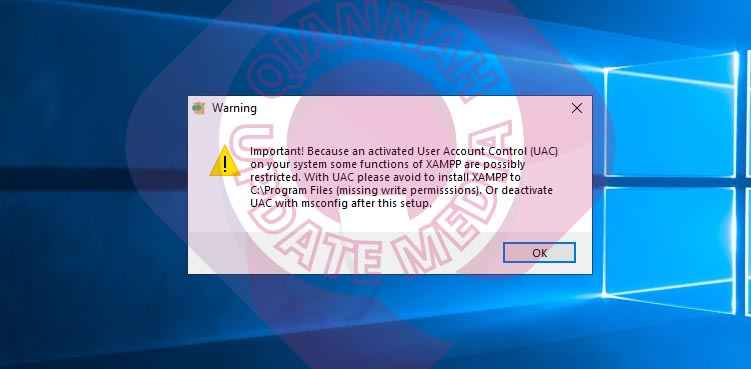
Apabila saat membuka file installer muncul notifikasi Warning silahkan kalian klik tombol OK untuk melanjutkan.
Tahap Instalasi
Setelah kalian klik tombol OK maka kita akan memulai proses instalasi XAMPP, pada proses ini sendiri terdapat beberapa tahap yang harus dilakukan. Silahkan kalian klik tombol Next pada setiap tahap yang muncul pada proses instalasi.
Setelah tahap terakhir kalian klik tombol next maka proses instalasi dimulai dengan ditandai munculnya informasi progress seperti gambar dibawah ini.
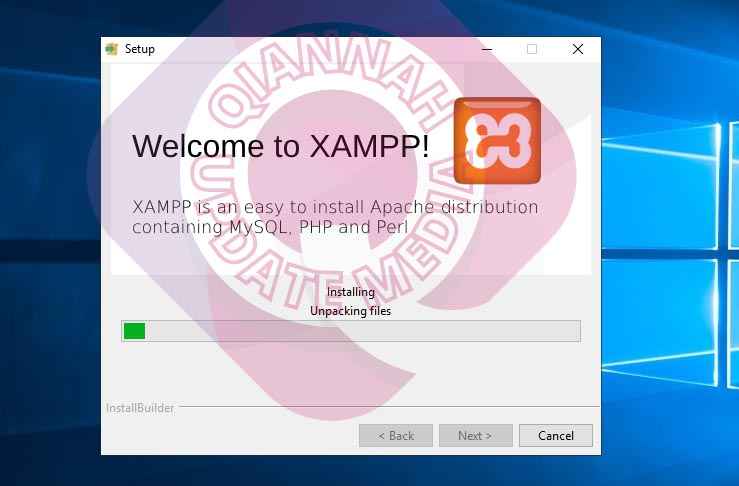
Pada tahap ini silahkan kalian tunggu hingga proses instalasi selesai. Untuk estimasi waktunya sendiri tergantung dari spesifikasi server yang kalian gunakan. Namun pada umumnya proses instalasi ini berlangsung selama 30 menit hingga 1 jam.
Setelah proses instalasi selesai silahkan klik tombol Finish.
Menjalankan XAMPP
Setelah XAMPP berhasil diinstall maka langkah selanjutnya adalah menjalankan XAMPP.
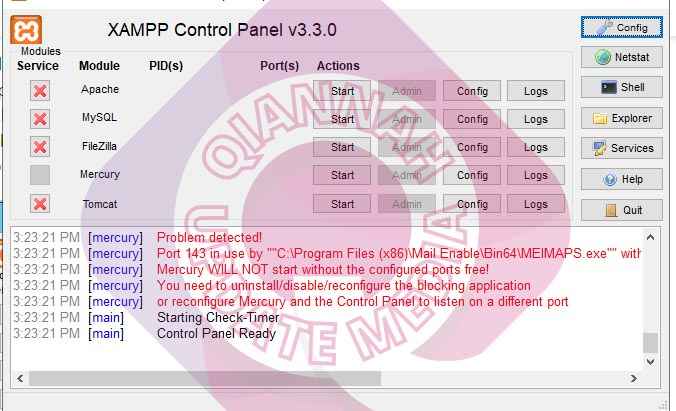
Pada tahap ini kalian kalian bisa menjalankan Apache dan MYSQL dengan cara klik tombol Start.
Setelah kalian menjalankan XAMPP maka kalian dapat membuat website secara lokal baik itu website berbasis PHP, HTML maupun WordPress.
Bagi kalian yang ingin melakukan instalasi WordPress pada XAMPP akan kami Qiannah Update Media bahas pada artikel selanjutnya.
Itulah tadi tutorial yang bisa kami berikan. Semoga dapat membantu kalian.





